Información preliminar

Antes de entrar en el corazón del artículo y verlo en detalle como crear avatar de whatsapp, permítame brindarle información preliminar al respecto.
De hecho, quisiera reiterar lo que ya te dije en la apertura del artículo: en el momento de escribir este artículo, WhatsApp no integra una función ad hoc que te permita crear un avatar para ser configurado como foto de perfil ( como se puede hacer en Facebook, por ejemplo).
Por ello, por tanto, es necesario recurrir a soluciones de terceros capaces de suplir esta "carencia": en los siguientes párrafos podré ilustrar el funcionamiento de aplicaciones y servicios online útiles al efecto, mostrándote cómo usarlos para crear avatar para establecer como imagen de perfil en WhatsApp. ¡Buena diversión!
Cómo crear un avatar de WhatsApp para Android
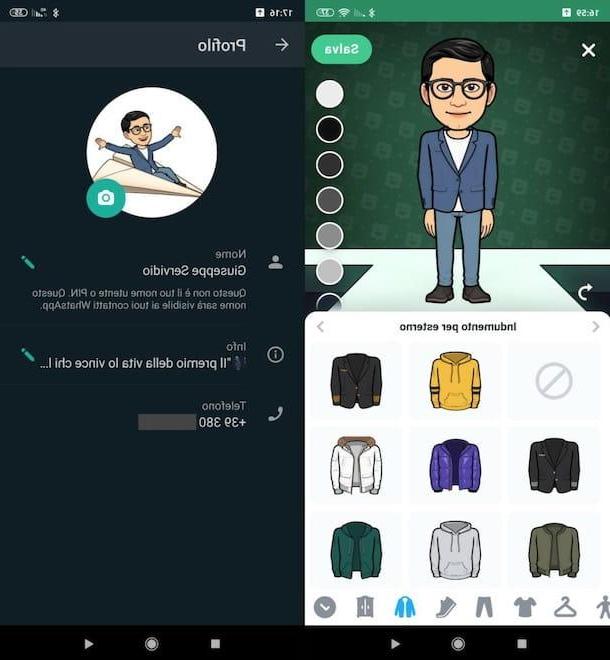
Con crear avatares de whatsapp para android, Te recomiendo que uses Bitmoji: una aplicación disponible de forma gratuita en Play Store y en tiendas alternativas, que te permite crear avatares personalizados a partir del escaneo de tu rostro o desde cero. Es completamente gratuito y funciona al registrarse.
Después de instalarlo y ejecutarlo, presione el botón Regístrese por correo electrónico y proporcione los datos solicitados en los campos de texto correspondientes: fecha de nacimiento, email e la contraseña. Después del registro, presione el icono de niño o de ragazza, para indicar su género, luego presione los botones Continuar e permitir y toma un autofoto.
Al hacerlo, la aplicación rastreará sus rasgos faciales y creará la base del avatar. Posteriormente, "refina" el avatar obtenido, seleccionando en detalle tez, cabello, ojos, sopracciglia, nariz, orejas, etc., usando las tarjetas apropiadas ubicadas en la parte inferior.
Cuando termine, presione el botón Ahorrar que se encuentra en la parte superior derecha. Ahora, todo lo que tiene que hacer es guardar una de las muchas imágenes que representan su avatar, descargar la que le interese y configurarla como su foto de perfil en WhatsApp. Para hacer esto, toquevista previa de la imagen de tu interés (en el apartado Adesivi de Bitmoji) y presiona la voz Ahorrar, para guardarlo localmente.
Luego abra la aplicación WhatsApp, presione tres puntos verticales (arriba a la derecha), toca el tuyo foto de perfil actual (arriba a la izquierda), toque el icono cámara ubicado en él y seleccione el elemento galería desde el menú abierto. Finalmente, toquevista previa de la imagen que contiene su avatar, recórtela (si es necesario) y presione el elemento final. ¡El juego está terminado!
Cómo crear un avatar de WhatsApp para iPhone
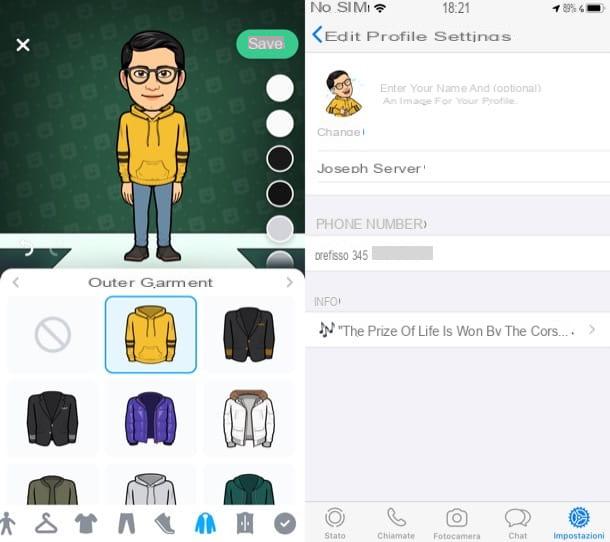
Tienes un iPhone y te gustaría crear un avatar para WhatsApp? Si lo desea, incluso en este caso puede aprovechar la aplicación gratuita antes mencionada. Bitmoji, ya que también está presente en la App Store. El funcionamiento de la versión para iPhone es prácticamente el mismo que su versión para Android, de la que os hablé en el capítulo anterior. Sin embargo, déjame explicarte cómo usarlo.
Después de instalar e iniciar Bitmoji, toque el botón Registrarse con correo electrónico y registrarse proporcionando, en los campos de texto correspondientes, fecha de nacimiento, email e la contraseña. Una vez que se haya registrado, haga clic en el icono niño o de ragazza, para especificar su género, luego presione los botones Continuar e permitir y toma uno Imágenes.
Luego, use las pestañas a continuación para personalizar color de la piel, cabello, ojos, sopracciglia, nariz, orejas, ropa, zapatos y otras características del avatar. Cuando esté satisfecho con el resultado, presione el botón verde Ahorrar (arriba a la derecha) para guardar los cambios. En la pantalla Adesivi que se ha abierto, luego ubique la imagen para establecer como su foto de perfil en WhatsApp, toque en su vista previa, desplácese por el menú abierto y presione el elemento Guardar imagen.
Ahora está listo para configurar la imagen guardada como su foto de perfil. Abra la aplicación WhatsApp, toque el elemento ajustes (abajo a la derecha), presiona el tuyo foto de perfil actual ubicado en la parte superior izquierda y presione el elemento Modificación ubicado debajo de él.
Luego toca la redacción Modificación ubicado en la parte superior derecha, seleccione el elemento Elige fotos y tocavista previa de la foto que contiene su avatar que desea establecer como su foto de perfil. Finalmente, recórtelo y cambie su tamaño usando el editor de WhatsApp si es necesario y presiona el elemento Elegir (abajo a la derecha), para completar la operación.
Cómo crear un avatar de WhatsApp para PC

Con crear avatar de WhatsApp en PC, Recomiendo el uso de Face.co, un servicio en línea que le permite generar avatares en línea para guardarlos como imágenes PNG o SVG. Funciona de forma gratuita y sin registro, por lo que diría que vea de inmediato cómo usarlo.
Primero, vaya a su página de inicio y, después de hacer clic en el enlace ciudad (para configurar el idioma en tu idiomano), decida si desea crear un avatar masculino o femenino haciendo clic en el icono niño o en el de la ragazza. Espere, por lo tanto, a que se cargue el editor de Face.co y use las pestañas adecuadas para personalizar cara, ojos, cabello, ropa e sfondo.
Después de elegir la macrocategoría en la que desea intervenir, seleccione también la subcategoría relacionada (p. Ej. forma, bocca, nariz, orejas, etc.). A través de paleta ubicado en la parte inferior izquierda, puede cambiar los colores de los distintos elementos que componen el avatar, mientras hace clic en los símbolos de flechas o de la lupas con simbolos (+) e (-) puede cambiar la altura, la orientación, la inclinación de la cabeza y el zoom que se aplicará al sujeto. Cuando termine, coloque el cursor del mouse sobre el elemento scarica y seleccione el formato en el que guardar el archivo de salida (por ejemplo. png 200 × 200, png 400 × 400 o formato svg - vector).
En este punto, para configurar la imagen que acaba de descargar como foto de perfil en WhatsApp, debe acceder a su cuenta a través de WhatsApp Web o con el cliente de servicio para Windows y macOS (expliqué cómo hacerlo en esta otra guía), haga clic en foto de perfil actual dos veces consecutivas y seleccione la redacción Subir fotos.
En conclusión, debes seleccionar la imagen de tu interés y, luego de subirla y ajustar el zoom usando los botones (+) e (-) (a la derecha en el cuadro abierto), haga clic en el botón (✓), para guardar los cambios.
Cómo usar el avatar de Facebook en WhatsApp
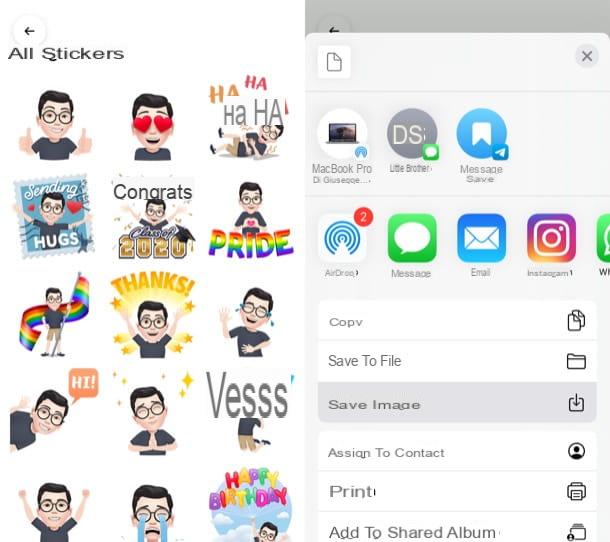
Ha creado un avatar de Facebook y le gustaría saber cómo configurarlo WhatsApp? Tener éxito es simple: simplemente guarde una de las imágenes que contienen el avatar en cuestión y configúrela como una foto de perfil en la famosa aplicación de mensajería (propiedad de Facebook).
Para ello, por tanto, acceda a Facebook desde la aplicación oficial de la red social para Android o iOS / iPadOS, presione el botón () y seleccione los elementos Más> Avatar desde la pantalla que se abre. Luego presione el icono depegatina sonriente (arriba a la derecha) y tocavista previa de la imagen de tu interés. Luego, toca el elemento Otras opciones e ahorrar la imagen usando el botón apropiado.
Una vez que hayas guardado la imagen que contiene el avatar de Facebook, configúrala en WhatsApp siguiendo el procedimiento que te mostré en los capítulos anteriores.
- En Android - abra la aplicación WhatsApp, presione el botón que muestra i tres puntos verticales (arriba a la derecha), presiona tu foto de perfil actual (arriba a la izquierda) y presione el icono de cámara ubicado en él. A continuación, toque el elemento galería, presionevista previa de la imagen de su interés y presiona sobre el artículo final, para configurarlo como su foto de perfil.
- En iPhone - abre la aplicación WhatsApp, presiona la pestaña ajustes ubicado en la parte inferior derecha, toca el tu foto de perfil configurado actualmente (arriba a la izquierda) y presiona el elemento Modificación colocado debajo de este último. Finalmente, toque el elemento Modificación (arriba a la derecha), presiona la voz Elige fotos, toque envista previa de la foto que contiene el avatar de su cuenta de Facebook y presiona el elemento Elegir (abajo a la derecha) para completar la operación.












